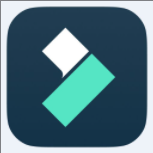85.73MB / 2025-07-08
Adobe Illustrator软件中,不少用户在使用软件的时候,想要安装插件subscribe安装,但是不知道具体如何操作。这里为大家带来详细的步骤分享,想了解的小伙伴快一起来看看吧!
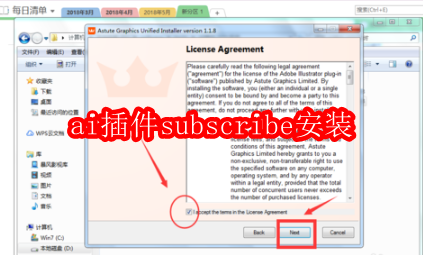
在电脑上下载【subscribe】插件,然后点击【subscribe】安装程序,开始安装subscribe插件,
进入subscribe安装界面,点击【Next】按钮,确认电脑未打开ai,点击【Next】按钮,勾选【I accept……】前的选项框,再点击【Next】按钮,
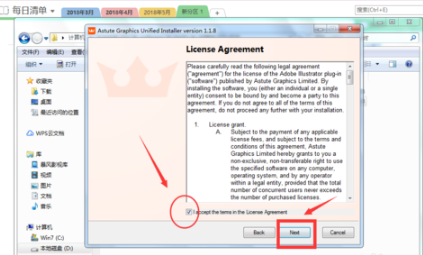
选择要安装的插件,只安装subscribe插件,选择subscribe插件就可以了,然后点击下面的【Next】按钮,
subscribe安装程序会自动检测到当前电脑上的所有AI版本,并且会自动选中其中的版本,当然也可以通过手动勾选相应的AI版本,然后点击【install】按钮,subscribe安装完成,点击【Finish】按钮,
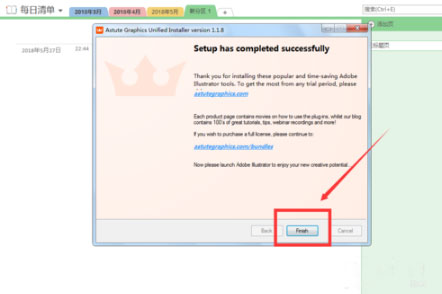
打开ai,也就是刚才安装时勾选的那个AI版本,弹出【About subscribe】界面,点击下面的【Activate】按钮,在弹出框【Activate subscribe】中输入激活码,然后点击【ok】按钮,弹出提示消息激活成功,点击【ok】按钮,然后重新启动一次AI软件,
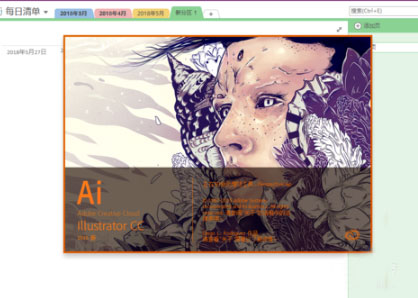
85.73MB / 2025-07-08
105.67MB / 2025-07-08
148.96MB / 2025-07-08
104.49MB / 2025-07-08
384.86MB / 2025-07-08
1.98MB / 2025-07-08
85.73MB
2025-07-08
263.97MB
2025-07-08
105.67MB
2025-07-08
148.96MB
2025-07-08
104.49MB
2025-07-08
26.48MB
2025-07-08
84.55MB / 2025-06-30
248.80MB / 2025-06-27
2.79MB / 2025-06-04
63.90MB / 2025-07-08
11.45MB / 2024-12-28
1.90MB / 2024-11-06
210.99MB / 2025-06-09
京ICP备14006952号-1 京B2-20201630 京网文(2019)3652-335号 沪公网安备 31011202006753号违法和不良信息举报/未成年人举报:legal@3dmgame.com
CopyRight©2003-2018 违法和不良信息举报(021-54473036) All Right Reserved